Observação
O acesso a essa página exige autorização. Você pode tentar entrar ou alterar diretórios.
O acesso a essa página exige autorização. Você pode tentar alterar os diretórios.
A segurança é um aspecto importante de qualquer solução de IoT com base no Hub IoT do Azure. Às vezes você precisa especificar explicitamente os endereços IP dos quais o dispositivo pode se conectar como parte da sua configuração de segurança. O recurso filtro IP permite que você configure regras para rejeitar ou aceitar tráfego de endereços IPv4 específicos.
Quando usar
Use o filtro IP para receber tráfego somente de um intervalo especificado de endereços IP e rejeitar todos os outros. Por exemplo, caso você esteja usando o Hub IoT com o Azure ExpressRoute para criar conexões privadas entre um Hub IoT e sua infraestrutura local.
Configuração padrão
Para acessar a página de configurações de Filtro IP do hub IoT, selecione Configurações de segurança>Rede>Acesso público, e, em seguida, escolha Intervalos de IP selecionados:
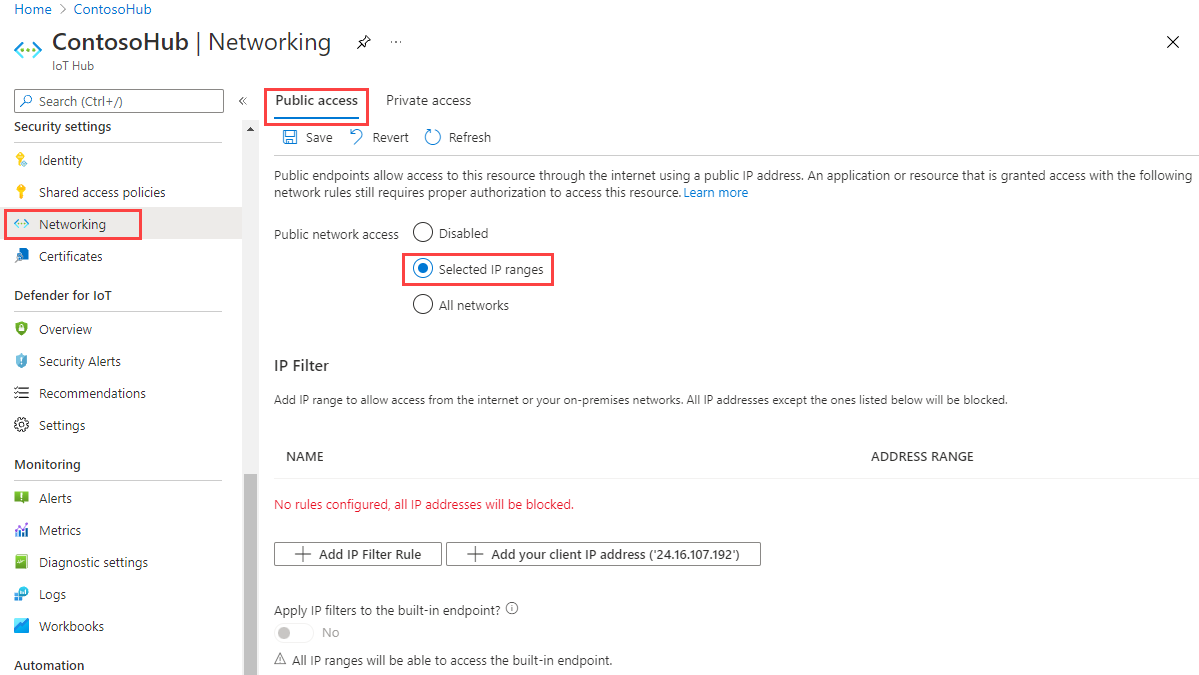
Por padrão, a grade Filtro IP no portal de Hub IoT fica vazia. Essa configuração padrão significa que seu hub bloqueia conexões de quaisquer endereços IP. Essa configuração padrão é equivalente a uma regra que bloqueia o intervalo de endereços IP 0.0.0.0/0.
Adicionar ou editar uma regra de filtro IP
Para adicionar uma regra de filtro de IP, selecione Adicionar regra de filtro de IP. Para adicionar rapidamente o endereço IP do computador, clique em Adicionar o endereço IP do cliente.
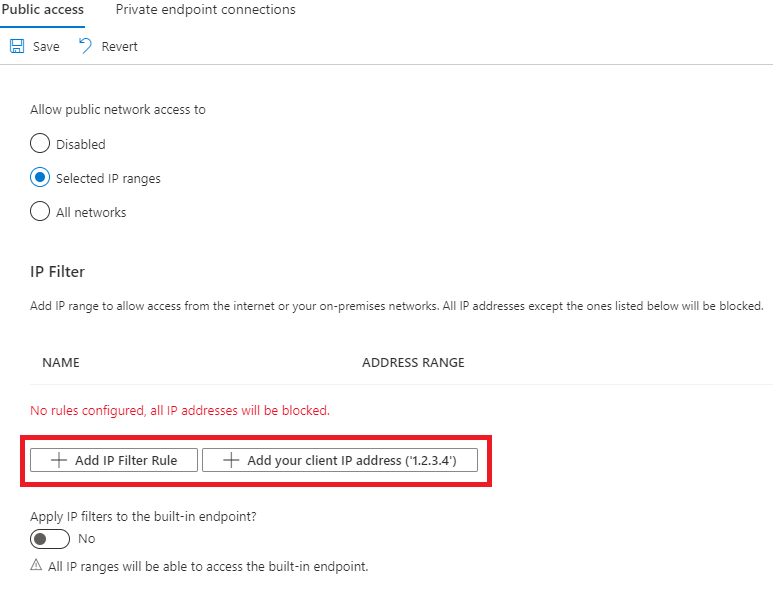
Após selecionar Adicionar regra de filtro de IP, preencha os campos. Esses campos serão preenchidos previamente se você tiver selecionado adicionar o endereço IP do cliente.
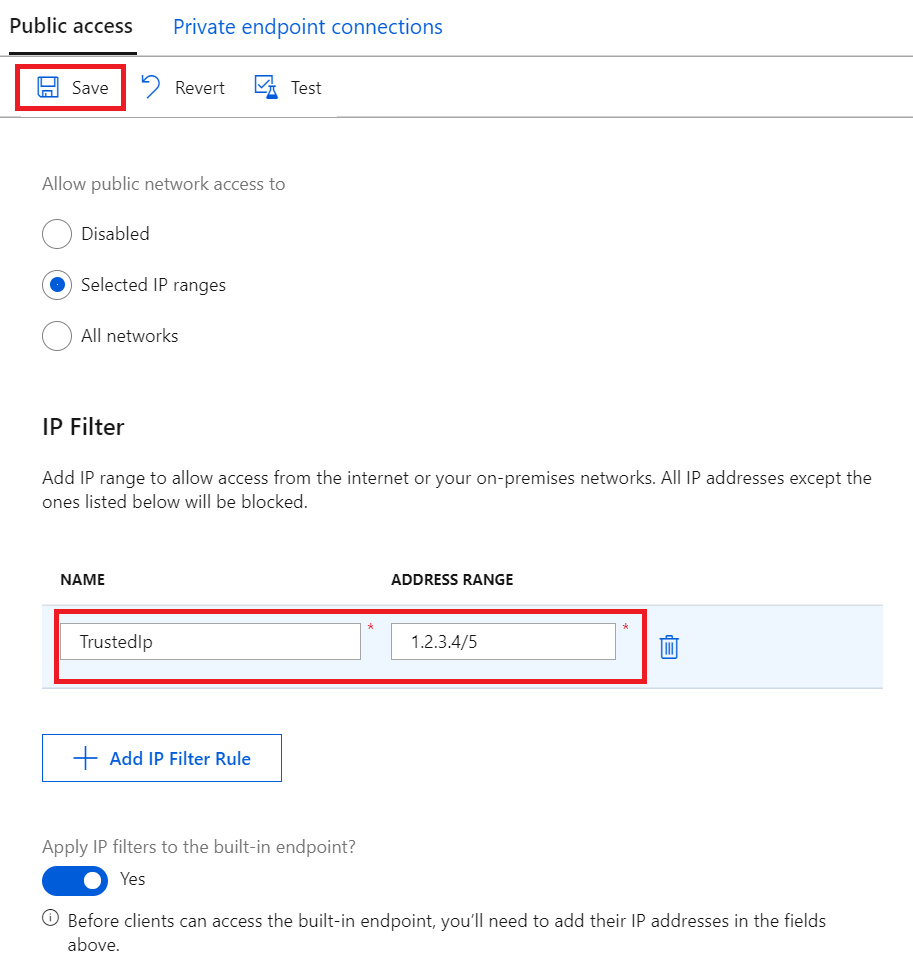
Forneça um nome para a regra de filtro de IP. Este nome deve ser uma cadeia exclusiva de caracteres alfanuméricos, que não diferencia maiúsculas de minúsculas, de até 128 caracteres. Somente os caracteres alfanuméricos ASCII de 7 bits e os seguintes caracteres especiais são aceitos:
- : . + % _ # * ? ! ( ) , = @ ; '.Forneça um endereço IPv4 único ou um bloco de endereços IP na notação CIDR. Por exemplo, uma notação CIDR 192.168.100.0/22 representa os 1024 endereços IPv4 de 192.168.100.0 a 192.168.103.255.
Depois de preencher os campos, selecione Salvar para salvar a regra. Você verá um alerta informando que a atualização está em andamento.
A opção Adicionar é desabilitada quando você atinge o máximo de 100 regras de filtro IP.
Para editar uma regra existente, selecione os dados que você deseja alterar, faça a alteração e, em seguida, selecione Salvar para salvar a alteração.
Excluir uma regra de filtro IP
Para excluir uma regra de filtro IP, selecione o ícone de lixeira nessa linha e selecione Salvar. Isso removerá a regra e salvará a alteração.
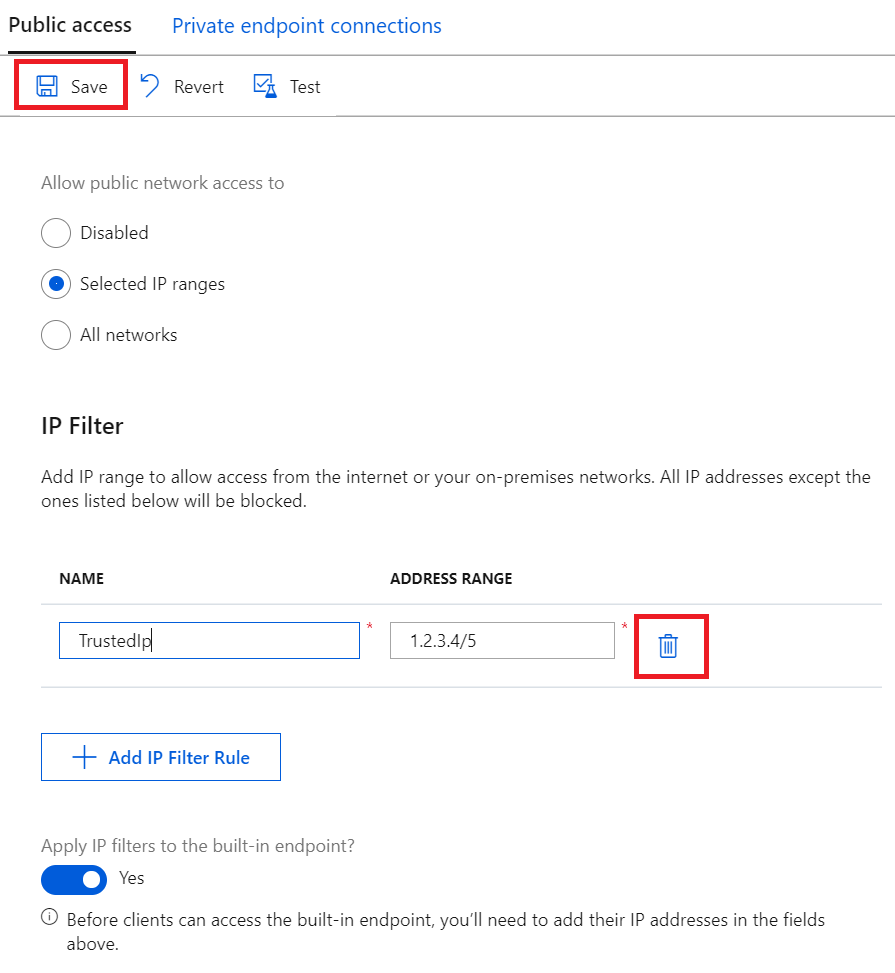
Aplicar regras de filtro IP ao ponto de extremidade compatível com os Hubs de Eventos internos
Para aplicar as regras de filtro IP ao ponto de extremidade compatível com os Hubs de Eventos internos, marque a caixa ao lado de Aplicar filtros IP ao ponto de extremidade interno? e, em seguida, selecione Salvar.
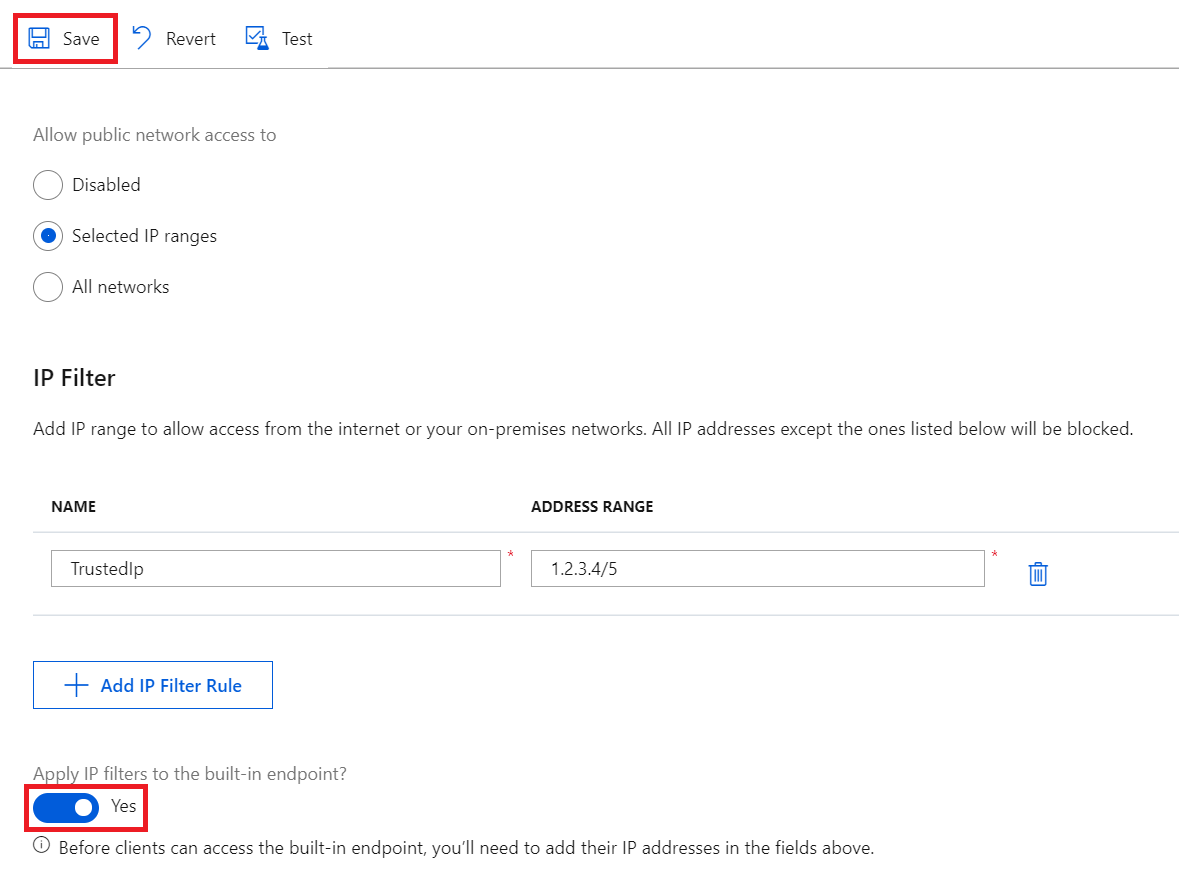
Observação
Essa opção não está disponível para hubs de IoT gratuitos (F1). Para aplicar regras de filtro de IP ao ponto de extremidade interno, use um hub IoT pago.
Ao habilitar essa opção, suas regras de filtro IP são replicadas para o ponto de extremidade interno, de modo que somente os intervalos de IP confiáveis podem acessá-la.
Se você desabilitar essa opção, o ponto de extremidade interno poderá ser acessado por todos os endereços IP. Esse comportamento pode ser útil se você quiser ler do ponto de extremidade com serviços com endereços IP de origem que podem mudar ao longo do tempo, como o Azure Stream Analytics.
Como são aplicadas as regras de filtro
As regras de filtro IP são aplicadas no nível do serviço Hub IoT. Portanto, as regras de filtro de IP se aplicam a todas as conexões de dispositivos e aplicativos de back-end que usam qualquer protocolo com suporte. Além disso, você pode escolher se o ponto de extremidade compatível com os Hubs de Eventos internos (não por meio da cadeia de conexão do Hub IoT) está associado a essas regras.
Todas as tentativas de conexão de um endereço IP que não são explicitamente permitidas, recebem um código de status 401 não autorizado e uma descrição. A mensagem de resposta não menciona a regra de IP. Rejeitar endereços IP pode impedir que outros serviços do Azure como Stream Analytics do Azure, Máquinas Virtuais do Azure ou o Gerenciador de Dispositivos no portal do Azure interajam com o hub IoT.
Observação
Se você quer usar o Azure Stream Analytics (ASA) para ler mensagens de um hub IoT com o filtro de IP habilitado, desabilite a opção Aplicar filtros de IP para o ponto de extremidade interno e use o nome compatível com o hub de eventos e o ponto de extremidade do hub IoT para adicionar manualmente uma Entrada de fluxo dos Hubs de Eventos no ASA.
Portal do Azure
As regras de filtro IP também são aplicadas ao usar o Hub IoT por meio de portal do Azure. Isso ocorre porque as chamadas à API para o serviço do Hub IoT são feitas diretamente usando seu navegador com suas credenciais, o que é consistente com outros serviços do Azure. Para acessar o Hub IoT usando o portal do Azure quando o filtro IP estiver habilitado, inclua o endereço IP do computador à lista de permissões.
Ordenando
As regras de filtro IP são regras de permissão e são aplicadas sem ordenação. Somente endereços IP que você adiciona têm permissão para se conectar ao Hub IoT.
Por exemplo, se você quiser aceitar endereços no intervalo 192.168.100.0/22 e rejeitar todo o resto, você só precisa adicionar uma regra na grade com o intervalo de endereços 192.168.100.0/22.
Recuperar e atualizar os filtros IP usando a CLI do Azure
Os filtros de IP do seu Hub IoT Podem ser recuperados e atualizados por meio da CLI do Azure.
Para recuperar os filtros IP atuais do Hub IoT, execute:
az resource show -n <iothubName> -g <resourceGroupName> --resource-type Microsoft.Devices/IotHubs
Isso retorna um objeto JSON em que os filtros IP existentes são listados sob a chave properties.networkRuleSets:
{
...
"properties": {
"networkRuleSets": {
"defaultAction": "Deny",
"applyToBuiltInEventHubEndpoint": true,
"ipRules": [{
"filterName": "TrustedFactories",
"action": "Allow",
"ipMask": "1.2.3.4/5"
},
{
"filterName": "TrustedDevices",
"action": "Allow",
"ipMask": "1.1.1.1/1"
}
]
}
}
}
Para adicionar um novo filtro IP para o Hub IoT, execute:
az resource update -n <iothubName> -g <resourceGroupName> --resource-type Microsoft.Devices/IotHubs --add properties.networkRuleSets.ipRules "{\"action\":\"Allow\",\"filterName\":\"TrustedIP\",\"ipMask\":\"192.168.0.1\"}"
Para remover um filtro IP existente em seu Hub IoT, execute:
az resource update -n <iothubName> -g <resourceGroupName> --resource-type Microsoft.Devices/IotHubs --add properties.networkRuleSets.ipRules <ipFilterIndexToRemove>
Aqui, <ipFilterIndexToRemove> corresponde à ordenação de filtros IP no hub IoT properties.networkRuleSets.ipRules.
Recuperar e atualizar os filtros IP usando o Azure PowerShell
Observação
Recomendamos que você use o módulo Az PowerShell do Azure para interagir com o Azure. Para começar, consulte Instalar o Azure PowerShell. Para saber como migrar para o módulo Az PowerShell, confira Migrar o Azure PowerShell do AzureRM para o Az.
Os filtros de IP do seu Hub IoT podem ser recuperados e configurados através do Azure PowerShell.
# Get your IoT Hub resource using its name and its resource group name
$iothubResource = Get-AzResource -ResourceGroupName <resourceGroupName> -ResourceName <iotHubName> -ExpandProperties
# Access existing IP filter rules
$iothubResource.Properties.networkRuleSets.ipRules |% { Write-host $_ }
# Construct a new IP filter
$filter = @{'filterName'='TrustedIP'; 'action'='Allow'; 'ipMask'='192.168.0.1'}
# Add your new IP filter rule
$iothubResource.Properties.networkRuleSets.ipRules += $filter
# Remove an existing IP filter rule using its name, e.g., 'GoodIP'
$iothubResource.Properties.networkRuleSets.ipRules = @($iothubResource.Properties.networkRuleSets.ipRules | Where 'filterName' -ne 'GoodIP')
# Update your IoT Hub resource with your updated IP filters
$iothubResource | Set-AzResource -Force
Atualizar as regras do filtro de IP usando REST
Você também pode recuperar e modificar o filtro IP do Hub IoT usando o ponto de extremidade REST do Provedor de Recursos do Azure. Veja properties.networkRuleSets no método createorupdate.
Próximas etapas
Para explorar melhor as funcionalidades do Hub IoT, consulte: